7 Chrome-laajennusta, jotka tekevät Gmailista tuottavampaa

Voit löytää useita laajennuksia Gmailille, jotta sähköpostinhallintasi olisi tuottavampaa. Tässä ovat parhaat Gmail Chrome -laajennukset.
Kaikissa yrityksissä on tietoja tai tietoja, joita pidetään yrityksen omistuksessa tai arkaluonteisina. Näitä omistusoikeudellisia ja arkaluonteisia tietoja ei saa koskaan jakaa yrityksen ulkopuolelle, koska ne ovat osa yrityksen menestystä tai yrityksen tuotetta. Yritykset suosivat usein Slackin kaltaisia viestintäalustoja, joissa on vahvat yksityisyyden suojaukset, jotta heidän työtiloihinsa lähetetyt viestit, tiedostot ja tiedot pysyvät yksityisinä, eivätkä kenenkään muun pääse käsiksi niihin.
Joskus yrityksen Slackin työtiloissa saatat joutua koordinoimaan ja kommunikoimaan muiden yritysten ihmisten kanssa. Tämän viestinnän mahdollistamiseksi osana "Slack Connect" -palvelua voidaan kutsua ihmisiä muista yrityksistä työtilasi ja kanavia voidaan jakaa muiden työtilojen kanssa. Tämä yritysten välinen yhteys muodostaa kuitenkin riskin siitä, että yrityksen omaa tietoa voi vuotaa toisen yrityksen työntekijöille joko tahallaan tai tahattomasti.
Tämän riskin vähentämiseksi Slack tarjoaa käyttöoikeusasetuksen, jonka voit ottaa käyttöön tai poistaa käytöstä. Sen avulla voit hallita, voidaanko tiedostoja ladata tai jakaa keskusteluissa muiden yritysten käyttäjien kanssa. Oletuksena on mahdollista jakaa tiedostoja keskusteluissa toisen yrityksen käyttäjien kanssa, jotta viestintää ei vahingossa rajoiteta.
Jos haluat poistaa tämän asetuksen käytöstä ja varmistaa, että tiedostoja ei voi ladata tai jakaa muiden yritysten käyttäjien kanssa Slackin kautta, sinun on siirryttävä työtilan käyttöoikeusasetuksiin. Päästäksesi sinne, sinun on ensin napsautettava työtilan nimeä oikeassa yläkulmassa. Valitse seuraavaksi avattavasta valikosta "Asetukset ja hallinta" ja sitten "Työtilan asetukset" avataksesi työtilan asetukset uudelle välilehdelle.
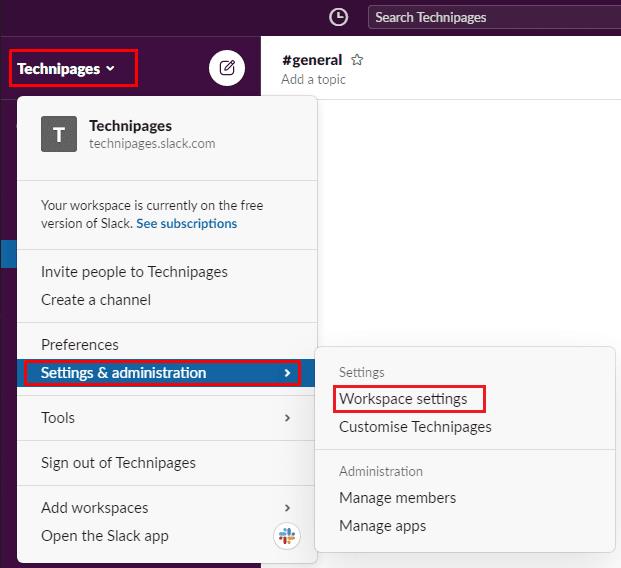
Pääset työtilan asetuksiin napsauttamalla työtilan nimeä sivupalkissa ja valitsemalla sitten "Asetukset ja hallinta" ja "Työtilan asetukset".
Siirry sivun yläreunassa olevaan "Luvat"-välilehteen ja napsauta sitten "Laajenna" -painiketta "Slack Connectin tiedostojen lataukset" -lupien kohdalla.
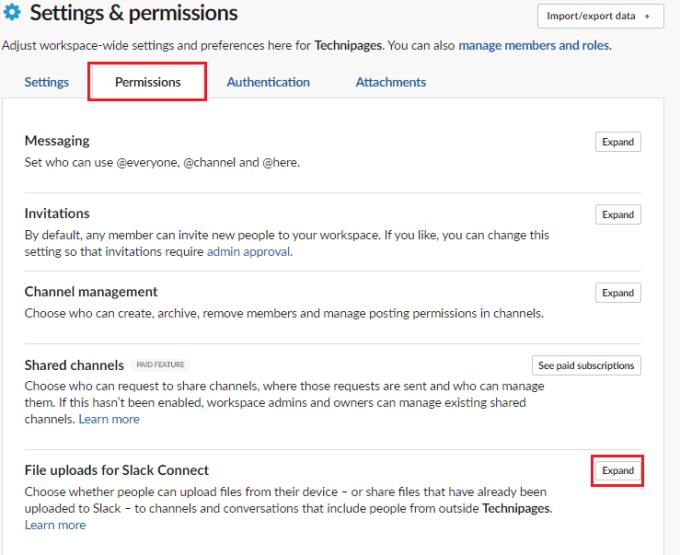
Napsauta "Laajenna" "Slack Connectin tiedostojen lataukset" -kohdan vieressä "Luvat" -välilehdellä.
Voit poistaa tiedostojen jakamisen käytöstä kanavissa muiden yritysten jäsenten kanssa poistamalla valintaruudun "Salli tiedostojen lataaminen ja jakaminen keskusteluissa muiden yritysten kanssa" ja paina sitten "Tallenna" ottaaksesi muutoksen käyttöön.
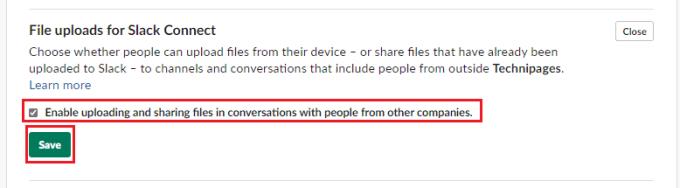
Poista valintaruudusta "Salli tiedostojen lataaminen ja jakaminen keskusteluissa muiden yritysten kanssa" ja napsauta sitten "Tallenna".
Yritykset haluavat olla varmoja siitä, että arkaluonteisia yritystietoja ei vahingossa tai tarkoituksella siirretä yrityksen ulkopuolelle. Noudattamalla tämän oppaan ohjeita voit poistaa käytöstä aiemmin ladattujen asiakirjojen lataamisen tai jakamisen Slack-keskusteluissa, joissa on toisen yrityksen jäseniä.
Voit löytää useita laajennuksia Gmailille, jotta sähköpostinhallintasi olisi tuottavampaa. Tässä ovat parhaat Gmail Chrome -laajennukset.
Aseta Chrome tyhjentämään evästeet poistuttaessa parantaaksesi tietoturvaa poistamalla evästeet heti, kun suljet kaikki selainikkunat. Tässä on kuinka se tehdään.
Oikean maksukortin etsiminen taskustasi tai lompakostasi voi olla todellinen vaiva. Viime vuosina useat yritykset ovat kehittäneet ja lanseeranneet lähimaksuratkaisuja.
Muuta minkä tahansa videon nopeutta Android-laitteellasi ilmaisella hyödyllisellä sovelluksella. Lisää sekä hidastustoiminto että nopeasti eteenpäin -efekti samaan videoon.
Aseta ajastimia Android-sovelluksiin ja pidä käytön hallinta erityisesti silloin, kun sinulla on tärkeitä töitä tehtävänä.
Facebook-kaverisi voivat nähdä kaikki kommentit, joita kirjoitat julkisille julkaisuilla. Facebookin kommentit eivät sisällä yksittäisiä yksityisyysasetuksia.
Kun kuulet sanan evästeet, saatat ajatella suklaahippuevästeitä. Mutta on myös evästeitä, joita löydät selaimista, jotka auttavat sinua saamaan sujuvan selailukokemuksen. Tässä artikkelissa kerrotaan, kuinka voit konfiguroida evästeasetuksia Opera-selaimessa Androidille.
Tyhjennä sovelluksen lataushistoria Google Playssa saadaksesi uuden alun. Tässä ovat aloittelijaystävälliset vaiheet, joita seurata.
Jos USB-äänet ilmenevät ilman syytä, on olemassa muutamia menetelmiä, joilla voit päästä eroon tästä kummallisesta laitteiden katkaisuääneistä.
Katso, mitä vaiheita sinun tulee seurata poistaaksesi Google Assistant käytöstä nopeasti rauhoittuaksesi. Tunne itsesi vähemmän vakoilluksi ja poista Google Assistant käytöstä.







